线上购买
线上购买
选择你的国家/地区
线上购买
线上购买
选择你的国家/地区
1)此种方式,需您的电脑、平板等主机设备支持全功能usb-c口,即可支持供电、数据传输和视频输出。
2)若电脑、平板等主机设备的usb-c口不支持全功能输出,请采用后文「三合一线」的连线方式。
全功能usb-c线非标配,若需使用,请在 ugee 官方渠道进行购买。

通常情况下,只需将 黑色usb-a头、hdmi头 连接至电脑,usb-c头连接至绘画屏,即可正常使用;
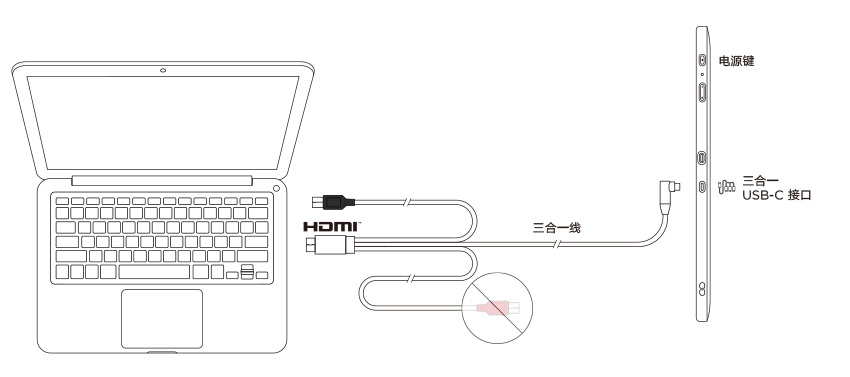
若绘画屏屏幕闪烁,说明供电不足,此时可:
1)如a方案所示,将 红色usb-a头 也连接至电脑的usb接口;
2)或根据b方案,将 红色usb-a头 连接至电源适配器及电源(长度不够时,可连接延长线)。
* 部分型号的绘画屏其电源适配器非标配,如有需求,请单独购买获得 ccc 认证的电源适配器。
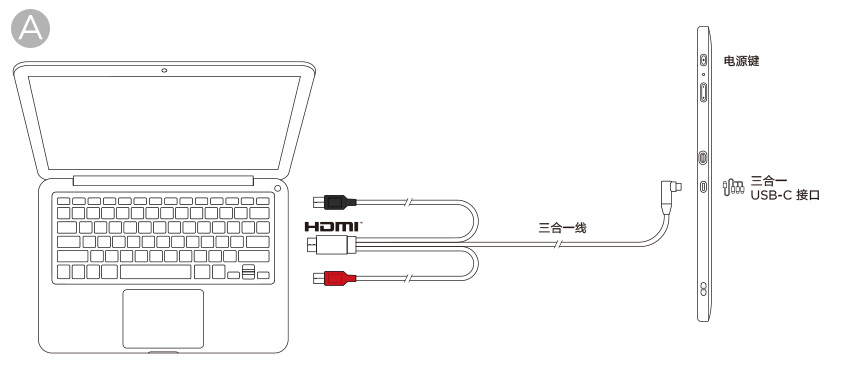
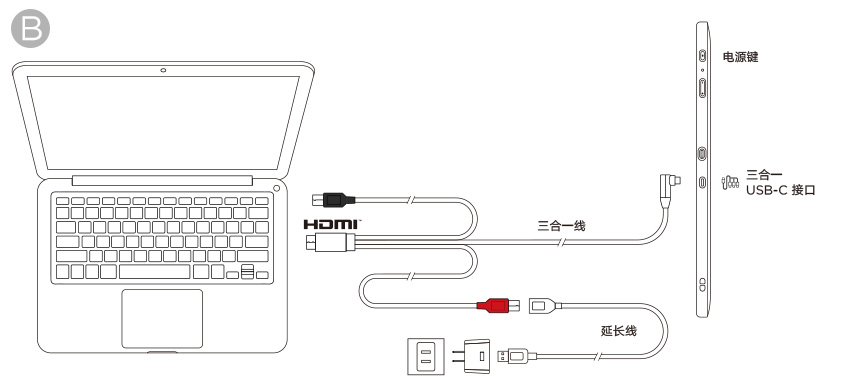
如图示,除了连接全功能usb-c线至手机和绘画屏(手机的usb-c接口需支持usb3.1和dp1.2及以上),还需使用三合一线给绘画屏供电,供电方法如下:
1)将三合一线中的 usb-c头 连接到绘画屏的三合一usb-c口;
2)将三合一线中的 红色usb-a头 连接到电源转接头,以连接到电源给绘画屏供电(此方法中,黑色usb-a头、hdmi头都闲置,不使用)。
点击查看已测android兼容机型
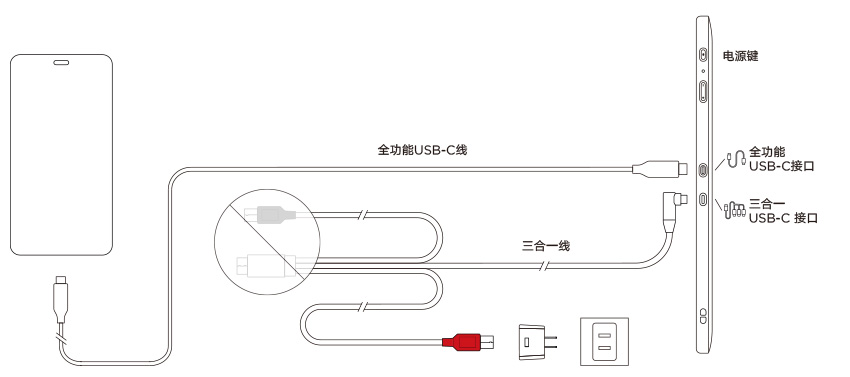
如何在您的windows系统设备上安装设置 ugee 绘画屏
如何在您的mac系统设备上安装设置 ugee 绘画屏
| 已测android兼容机型列表 | |
| huawei mate 10 | samsung galaxy note8 |
| huawei mate 10 pro | samsung galaxy note9 |
| huawei mate 20 | samsung galaxy note10 |
| huawei mate 20 pro | samsung galaxy note10 5g |
| huawei mate 20 x | samsung galaxy s8 |
| huawei mate 30 pro | samsung galaxy s8 |
| huawei mate 40 | samsung galaxy s9 |
| huawei mate 40 pro | samsung galaxy s9 |
| huawei mate 30e pro 5g | samsung galaxy s10 |
| huawei p30 | samsung galaxy s10 |
| huawei p30 pro | samsung galaxy s10e |
| huawei p40 | samsung galaxy s20 ultra 5g |
| huawei p40 pro | samsung galaxy s20 fe 5g |
| huawei p40 pro | samsung galaxy s20 |
| honor v20 | samsung galaxy s20 |
| honor 30 pro | samsung galaxy a90 5g |
选择你的国家/地区